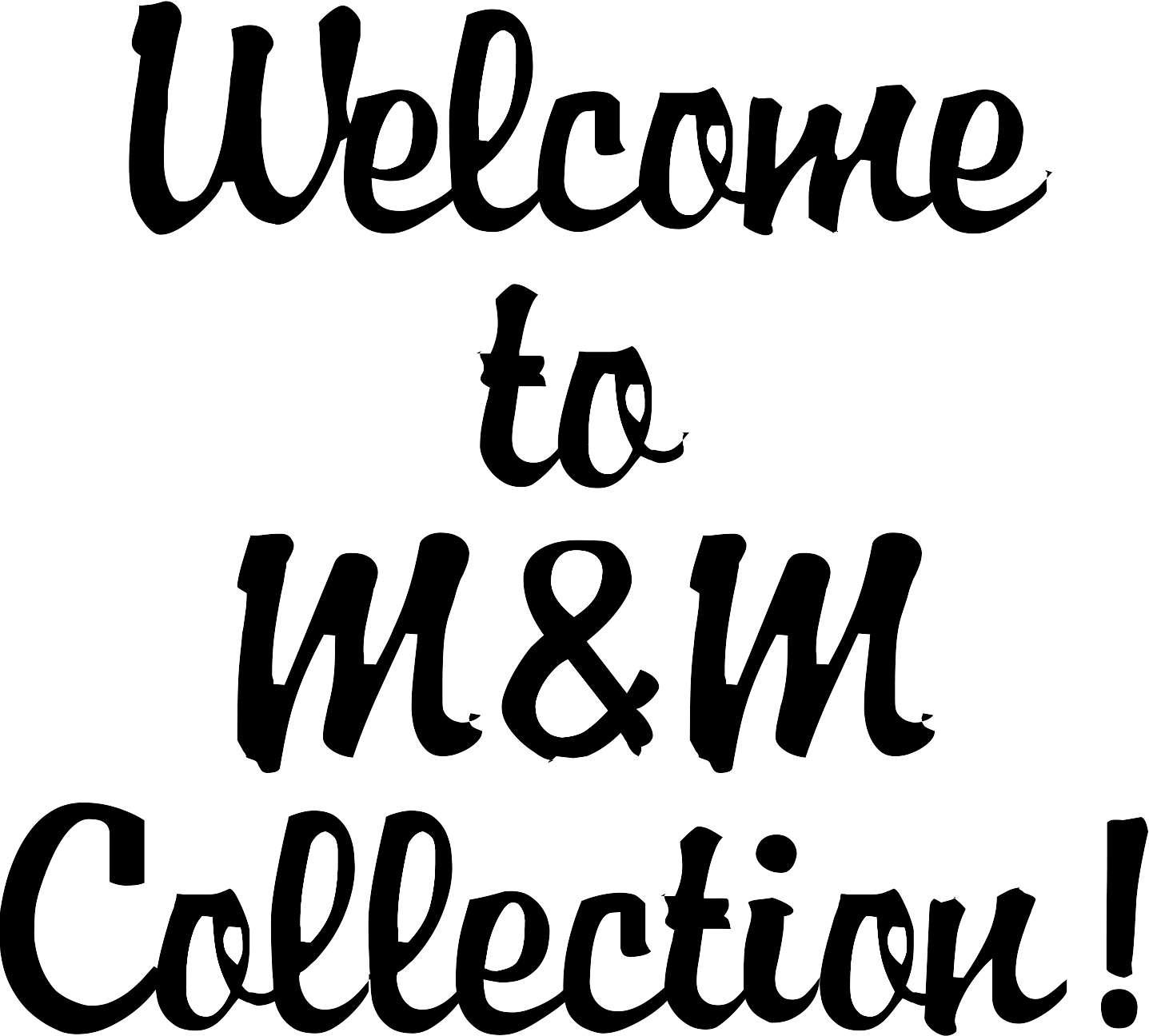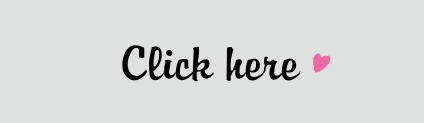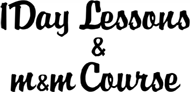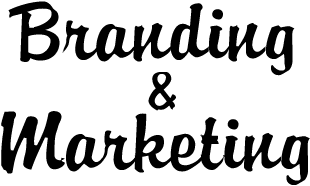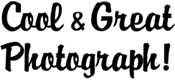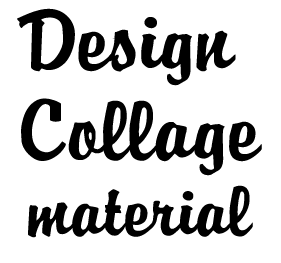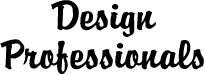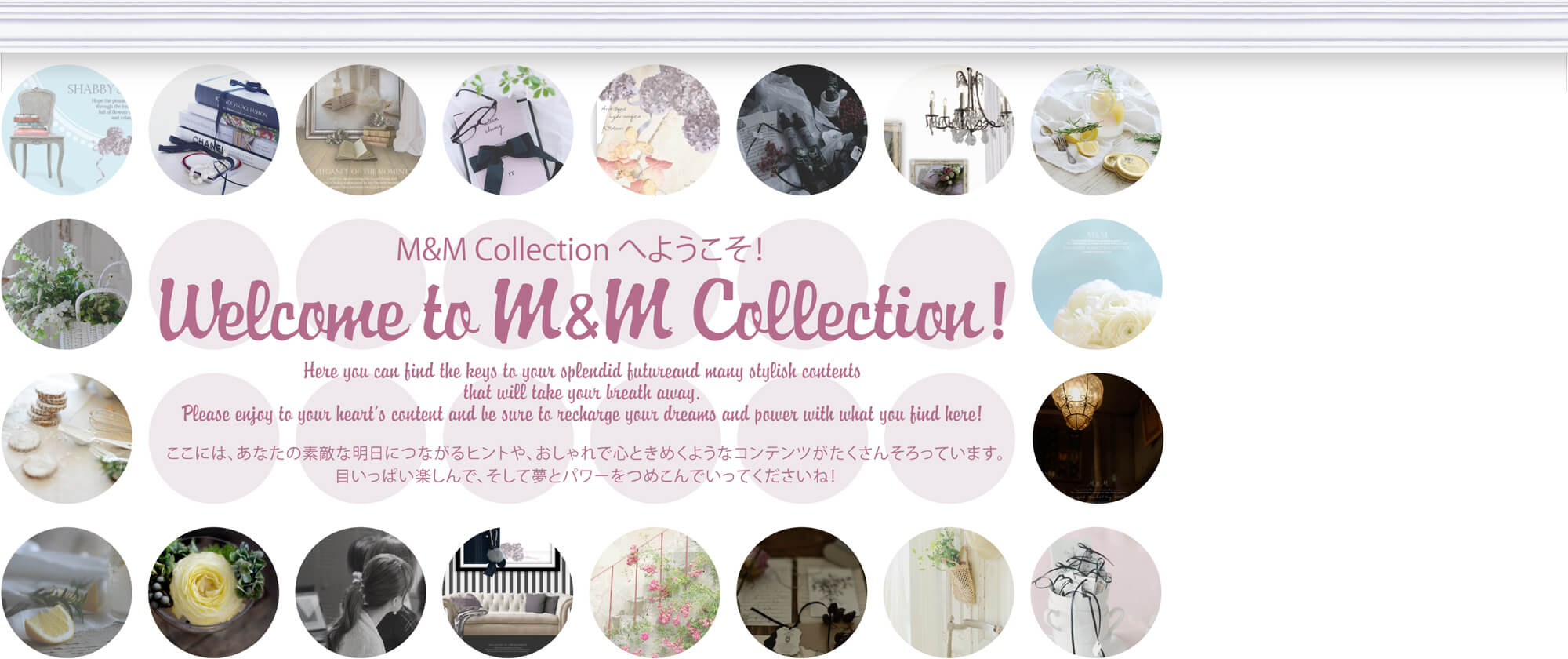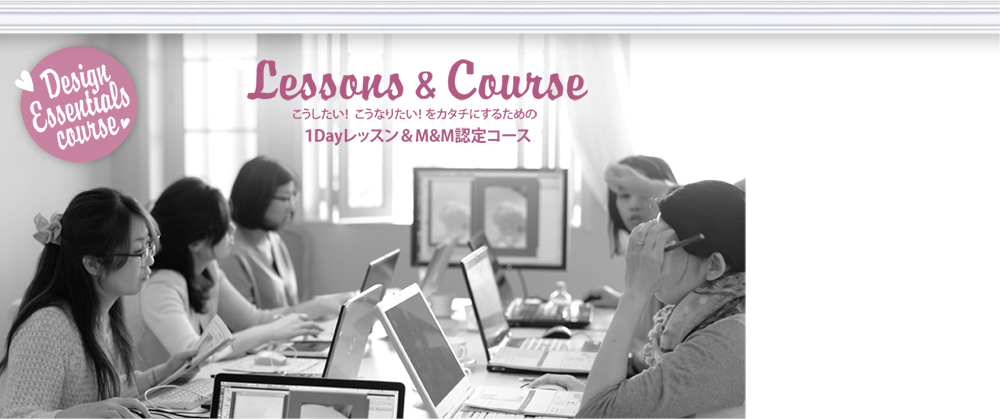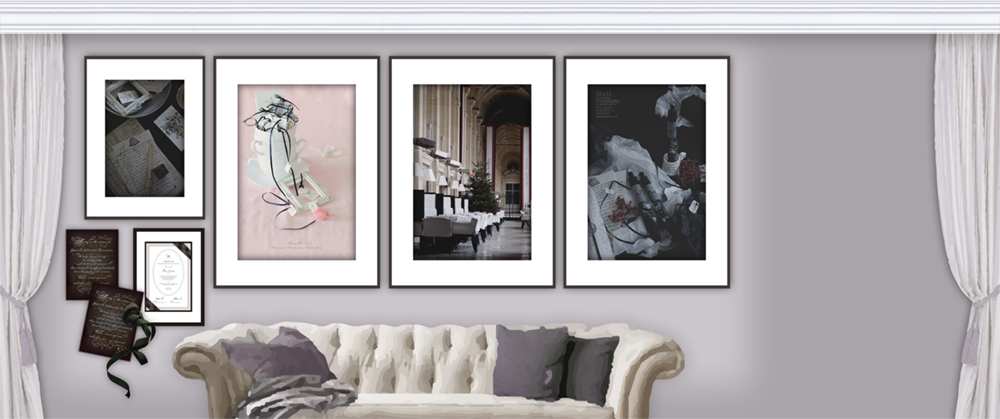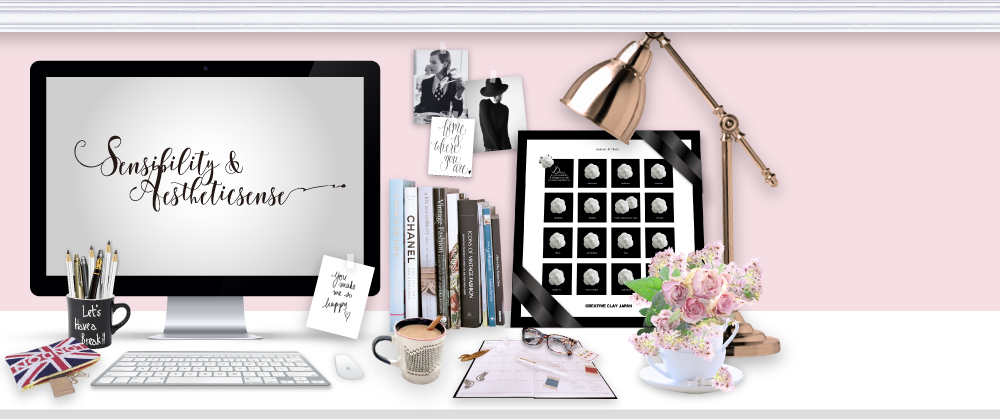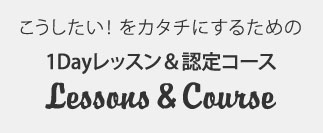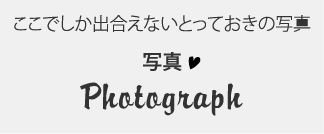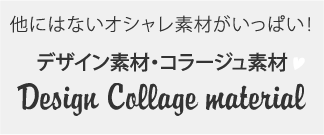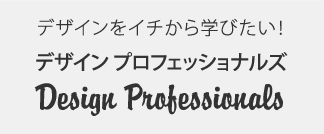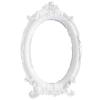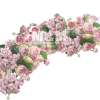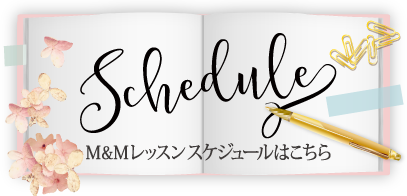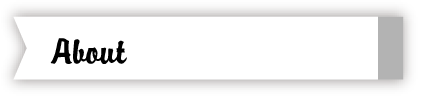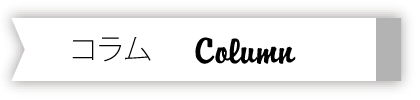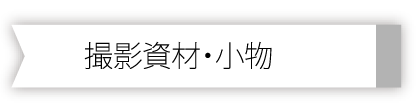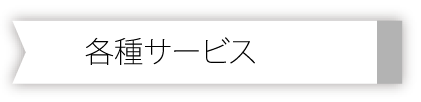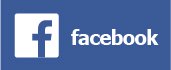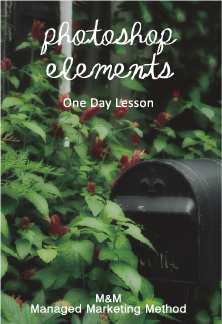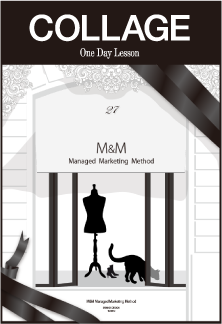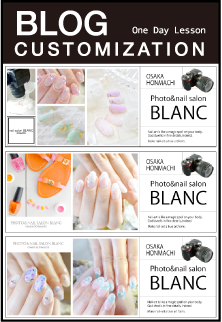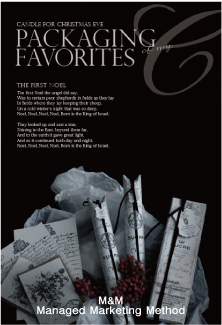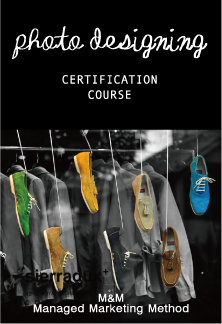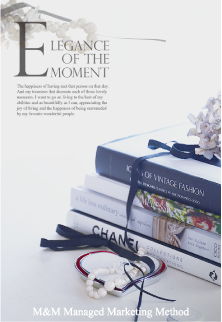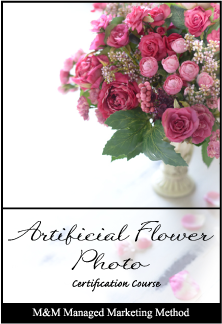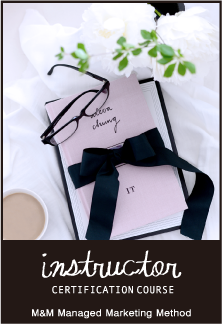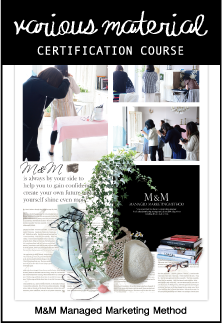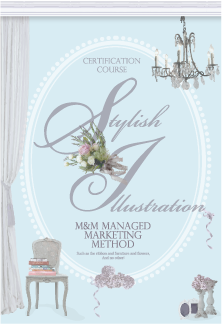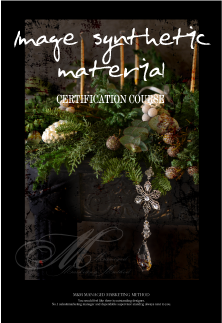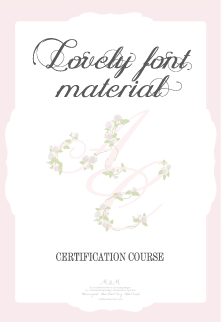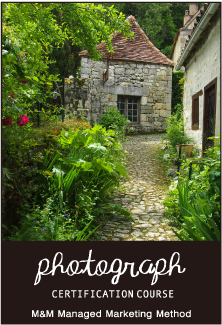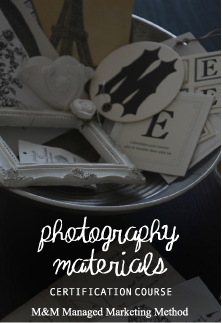M&M認定コース【フォトショップCCベーシック講座】
全6回(3.5時間×6回)
「デザインプロコース」における (前期)デザインプロ ベーシックコース の推奨レッスンとなります。M&Mのフォトショップコースは、テクニックとデザイン、両方の技術をマスターできます。
M&Mのフォトショップ講座が他のただテクニカルを教える教室とは違う1番の理由は、やりたいことをオシャレにスマートに身につける、ということに重きを置いてカリキュラムが組まれている点です。
実践はデザイナークオリティーのものを実際に制作して、しっかりと身につけていただきます。
そうすることで、デザイン的な要素を取り込むという感覚を身につけていくことができます。
受講スケジュール
第1回 03月23日 (金) 14:00 〜 17:30第2回 04月27日 (金) 14:00 〜 17:30
第3回 05月25日 (金) 14:00 〜 17:30
第4回 06月22日 (金) 14:00 〜 17:30
第5回 07月27日 (金) 14:00 〜 17:30
第6回 08月24日 (金) 14:00 〜 17:30
画像加工だけがフォトショップではありません。
M&Mのフォトショップの受講生さんも写真を趣味でやられていて、もっと画像加工や色調補正のテクニックを身につけたい、と言ってスタートされた方が多いです。
もちろん、そこはフォトショップ。しっかり・じっくり学んでいただきます。
でもフォトショップの画像加工や色調補正は、たくさんある中のほんの機能の1部にすぎません。
6回ある初級講座でも、実に5回分は画像加工や色調補正以外のテクニックや考え方を学びます。
なんと最終回の6回目は「大人ぬりえ」で、実際にブラシを好みにカスタマイズして、
フォトショップ上でイラストを作成していきます。
想像以上に、たくさんのテクニックを学ぶ初級コースは、
他には無い本当に学びたい方向けの本格コースとなっています。
講師に質問できる「チャットワーク」という機能があります。
M&Mの「フォトショップCC講座」や「イラストレーター講座」には、質問できる「チャットワーク」という機能があります。
課題に行き詰まっても、こちらから質問していただければお答えさせていただいております。
また、過去の受講生たちのやりとりも見ることが出来るので、大変勉強になります!
フォトショップCCベーシックコース 全6回概要
第1回【フォトショップの基本操作と考え方】
フォトショップとは?
印刷用データとWeb用データ
フォトショップを起動してみよう。
新規ドキュメントの作成
ヒストリーとは
環境設定
フォトショップを終了する。
【第1回 実践】フォトショップを楽しもう!
第1回目の実践では、「とにかく今日は使ってみよう!」をテーマに、
先に習う部分も出てきますが、フォトショップがどんなものか、
楽しんで一緒にチャレンジしてみましょう。
=> 実践課題画像サンプル
第2回
【解像度を理解しよう】
選択範囲を使ってみよう。
画像サイズと解像度
カンバスサイズの変更
カラー設定
選択範囲
・選択範囲とは?
・基本と意味を理解する
・各種選択範作成ツール 等
【第2回 実践】いろんな選択範囲の仕方を覚えよう!
第2回目の実践テーマはフォトショップの一番の特徴である「選択範囲」です。
選択範囲に始まって、選択範囲に終わると言ってもいいくらい大事なポイントです。
自分の指のように自由自在に選択範囲を使いこなすことができれば、
細かな設定の編集も可能になりますので、しっかり覚え、慣れていただきます。
=> 実践課題画像サンプル
第3回
【レイヤー操作】
・レイヤーとは?
・レイヤーパレットを活用する。
・背景レイヤーって?
・レイヤー効果(1)
・描画モード(1)
・レイヤーと移動ツール
・レイヤーマスク
スマートオブジェクト(1)
【第3回 実践】レイヤーでできることを覚えよう!
フォトショップの「レイヤー」で出来る範囲はとても広いです。
この「額」も「レイヤースタイル」で、無から制作しています。
様々なスタイル設定を使いこなすことで、フォトショップが
より面白く楽しく、そして創作の幅が広がります。
=> 実践課題画像サンプル
第4回
【画像加工、合成】
色調補正
・色調補正とは
・新規調整レイヤー
・新規塗りつぶしレイヤー 等
レタッチツール
合成
描画モード(2)
【第4回 実践】調整レイヤーとレイヤーマスク
第2回目の実践では2つの作品を制作いただきます。
そちらも画像に直接加工しない非破壊編集である調整レイヤーを使います。
後からいくらでも変更可能な調整レイヤーとレイヤーマスクを学ぶことで
画像加工の幅が一気に広がります。
=> 実践課題画像サンプル
第5回
【文字の入力と編集】
フォントについて
文字入力の基本
・文字入力と文字レイヤーの関係
・フォントの設定 等
自分のクレジット制作
クリッピングマスク
【第5回 実践】文字を使うレイアウト
第5回目の実践では2つの作品を制作いただきます。
フォトショップにはイラストレーター同様、とても使いやすく
多機能な文字ツールがあります。文字や文章に細かな設定ができるので
美しいレイアウトを組むことが可能です。
フォトショップ講座のフリーペーパーという課題制作で、
文字ツールの基本の使い方を覚えましょう。
また、チラシ制作の方法も一緒に習得できます。
=> 実践課題画像サンプル
第6回
【描画】
基本の描画ツール
ブラシパネルでの設定
(シェイプ、散布、テクスチャ、デュアルブラシ、カラー、ノイズ、ウェットエッジ、重ね描き効果、滑らかさ、テクスチャの保護)
ブラシカスタマイズでオリジナルブラシを作ろう
オリジナルブラシを登録
イラストを描画してみよう!
フォトショップ基礎〜初級 質疑応答
【第6回 実践】Myオリジナルブラシを使った「大人ぬりえ♡」
第6回目の実践では、フォトショップであなたオリジナルの水彩ブラシを作り、
イラストに水彩画のようなぬりえをして仕上げます。
フォトショップはブラシを自分仕様にカスタマイズすることで、
描画の幅がとてつもなく広がるおもしろいソフトです。
今回はその一部を活用して、イラストでカードを作ってみましょう。
=> 実践課題画像サンプル
フォトショップCCアドバンス講座では、さらに踏み込んだ内容と、実践を交えながら学んでいきます。
=> 講師プロフィール
ご準備いただきたいもの
・マウスが必須です。・PC (持ち込める方)フォトショップCC(CS)をインストールしてご持参ください。
(インストールについては、お気軽にご相談ください。)
・PCの貸出はございませんので必ずご持参くださいますようお願いします。
受講料
全6回 3.5時間/回 16,000/回(税別)×6回 合計 96,000(税別)* 分割払い可( 定価:20,000/回(税別)×6回 合計 120,000(税別)* 分割払い可 )
※途中入会・途中退会はありません。
※再受講可 3,000/回(税別)
再受講はこちらからお申込みいただけます=> 各種講座、再受講のお申込み
※デザインプロコースでは再受講について無期限となっております。
分割払い(6回)でお申込みの方へ
全6回 3.5時間/回 16,500/回(税別)×6回 合計 99,000(税別)※分割払いをご選択いただいた場合は上記金額に別途、分割払い手数料を頂戴いたします。
決済いただく金額にはあらかじめ分割払い手数料を含んでおります。ご了承ください。
なお、分割払いのご決済方法はクレジットカードのみとさせていただいております。
2回目以降は、翌々月以降毎月5日に定額支払の受注とカード決済が自動的に完了し、お知らせが届きます。
=> 分割払い(6回)でお申込みの方はこちらから
M&M 認定コース を初めて受講される場合、入会金が必要となります
■M&M 認定コース 入会金10,000(税別)入会金のお支払手続きはこちらからお願いいたします。
=> M&Mカレッジ(認定コース)入会金のお支払い
受講場所
個別オンライン対応または、詳細なご案内は、開催日の1週間ほど前を目安にお送りいたします。
キャンセルポリシー他
お申し込みの前にキャンセルポリシーをご覧ください。講座でお渡しするテキストは、M&M内部資料につき外部への持ち出し・転載を禁止いたします。
本講座の内容を他で教授することが目的での、受講及び資料の使用はお控えください。
教授することが目的の方は、その旨ご相談頂くか、またはM&Mのインストラクター制度をご検討下さい。
なお、分割払いをご利用の場合、消費税増税に伴い、税率が変更となった際は自動的に新しい税率が適用となります。あらかじめご了承ください。
【お願い】レッスン中の撮影・録音・録画、教室内での携帯電話等はマナー上、ご遠慮ください。
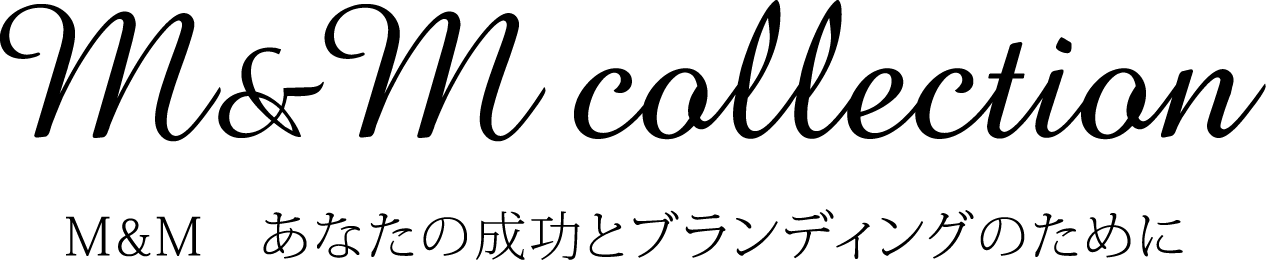
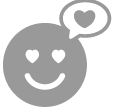

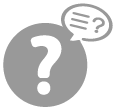
 メルマガ登録
メルマガ登録
 カートを見る
カートを見る
 HOME
HOME